На вкладке "Настройки КПК" находятся различные настройки, которые влияют на работу Моби-С на мобильном устройстве агента.
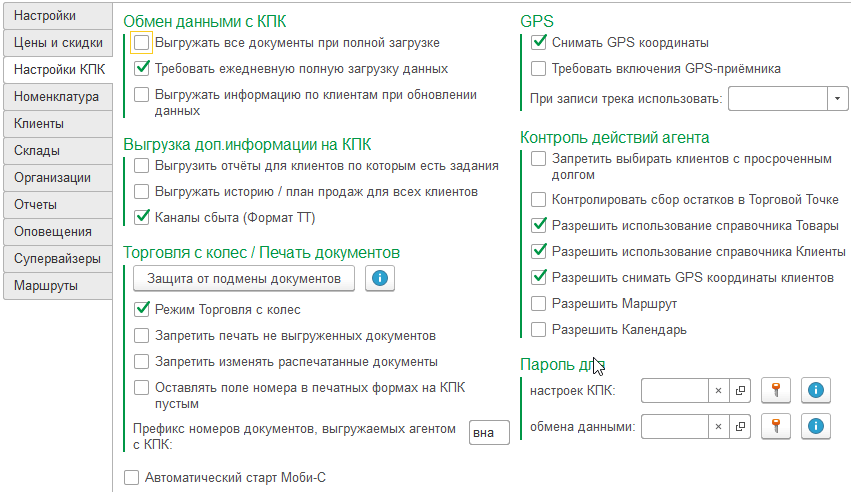
Настройки Агента, вкладка Настройки КПК
Блок "Обмен с данными с КПК"
Флажок "Выгружать все документы при полной загрузке". Если включена эта настройка, то при выполнении запроса Полная загрузка, сначала будет выполнен запрос Выгрузка документов.
Совет: Включите настройки "Выгружать все документы при полной загрузке" и "Запретить изменять распечатанные документы". Таким образом, торговые агенты не смогут случайно стереть документы при полной загрузке, а также изменить на КПК распечатанные документы перед выгрузкой в офис.
Флажок "Требовать ежедневную полную загрузку данных" - Если флажок установлен, то программа на КПК не позволит работать с устаревшими данными. Устаревшими считаются данные, которые были загружены сутки назад. Торговому агенту придётся в обязательном порядке делать раз в день запрос Полная загрузка.
Флажок "Выгружать информацию по клиентам при обновлении данных", добавляет в запрос Обновление данных информацию о клиентах (Контрагенты, Договора, Папки, Документы основания). Снимите эту галку и запрос будет выполняться значительно быстрее, но он не будет обновлять информацию о клиентах.
Блок Выгрузка доп. информации на КПК
Флажок "Выгрузить отчёты для клиентов по которым есть задания" - Выгружает на КПК отчёты заданные на вкладке Отчёты. Отчёт загружаются после выполнения запроса Полная загрузка на КПК. Отчёты загружаются только для клиентов из маршрута торгового агента. Эту галку стоит установить, если при работе у торгового агента могут быть проблемы с интернетом. Агент сможет просматривать загруженные отчёты офлайн (без доступа к интернету). Нужно учитывать, если у агента много отчётов и клиентов в маршруте, загрузка отчётов может занять большое время.
Флажок "Выгружать историю / план продаж для всех клиентов" - Если установлен этот флажок, то при выполнении запроса Полная загрузка выгружена на КПК история продаж по всем клиентам. Расчет истории продаж очень ресурсоёмкий и может занимать значительное время.
Флажок "Каналы сбыта (Формат ТТ)", выгружает на КПК содержимое справочника Форматы торговых точек. Подробно о назначении и использовании каналов сбыта можно прочитать на нашем сайте.
Блок Торговля с колёс
Кнопка "Защита от подмены документов" - устанавливает 2 флажка, "Выгружать все документы при полной загрузке" и "Запретить изменять распечатанные документы" и пароль для входа в настройки на КПК. Таким образом торговые агенты не смогут случайно стереть документы при полной загрузке, а также изменить на кпк распечатанные документы перед выгрузкой в офис.
Флажок "Режим Торговли с колёс" - Включает на КПК режим торговли с колёс.
1) На КПК появляются два документа "Загрузка" и "Разгрузка". Эти документы предназначены для создания в 1С документа "Перемещение", соответственно на борт и с борта.
Важно! В настройках агента на вкладке Склады необходимо задать "Склад по умолчанию".
2) Выключает обновление остатков на КПК при выполнении запросов "Обновление данных" и "Выгрузка документов". Остатки не обновляются, а считаются с момента полной загрузки за вычетом проданного с КПК товара. Торговый агент видит актуальные остатки в кузове. Документы "Продажа", "Разгрузка" и "Перемещение" убавляют товар. Документы "Покупка", "Загрузка", "Перемещение" добавляют товар. Документ "Заказ" не влияет на остаток.
Совет: Рекомендации по автоматизации торговли с колёс
Флажок "Запретить печать не выгруженных документов", разрешает печатать на мобильный принтер только выгруженные с КПК документы.
Флажок "Запретить изменять распечатанные документы", запрещает редактирование или удаление документа в котором распечатана хотя бы одна печатная форма.
Флажок "Оставить поле номера в печатных формах на КПК пустым", позволяет оставлять поле номера документа в печатных формах на КПК, пустым. Это может потребоваться, если вас не устраивает наша схема формирования номеров документов.
Поле ввода "Префикс номеров документов, выгружаемых агентом с КПК", устанавливает префикс для нумерации документов Брать из КПК (Префикс агента+Месяц+День+Номер документа) и Брать из КПК (Префикс организации+Префикс агента+Номер документа).
Блок GPS
Флажок "Снимать GPS координаты", включает GPS приёмник на КПК торгового агента. Если установлен этот параметр, то на КПК снимается трек перемещения торгового агента и каждые 30 секунд отправляются GPS координаты текущего местонахождения агента. Трек можно посмотреть в отчёте Маршрут перемещения агентов. Текущее местоположение агента можно посмотреть в отчёте Где сейчас агенты?
Важно! Состояние GPS
Флажок "Требовать включения GPS приёмника", запрещает создание нового документа если на КПК выключен GPS приёмник и нет актуальной GPS координаты. Координата считается актуальной на протяжении 30 минут.
Поле "При записи трека использовать", позволяет выбрать источник даты и времени для записи GPS координат в трек. Если установлено значение "Не использовать дату и время GPS" эти данные берутся из настроек мобильного устройства. Рекомендуем использовать эту настройку, только если GPS приёмник мобильного устройства выдает неверные данные.
Блок Контроль действий агента
Флажок "Запретить выбирать клиентов с просроченным долгом", запрещает в новых документах (Заказ и Продажа) выбирать "красного" клиента. Клиент, у которого превышена сумма или срок задолженности выделен на КПК красным цветом.
Флажок "Контролировать сбор остатков в Торговой Точке". Торговый агент не сможет выгрузить документы "Заказ" и "Продажа" до тех пор пока, не снимет остатки для всех обязательных товаров. Обязательные товары находятся в товарной матрице клиента.
Флажок "Разрешить использование справочника Товары", скрывает на КПК кнопку Товары.
Флажок "Разрешить использование справочника Клиенты", скрывает на КПК кнопку Клиенты.
Флажок "Разрешить снимать GPS координаты клиентов", разрешает агенту снимать и выгружать в офис GPS координаты клиентов.
![]() Где хранятся GPS координаты клиентов?
Где хранятся GPS координаты клиентов?
Откройте карточку клиента. Перейдите на вкладку "Контакты". Если координаты для клиента заданы, то в таблице будут доступны два параметра "Географическая широта" и "Географическая долгота". Значение - строка, разделитель дробной части - точка.
|
Флажок "Разрешить Календарь", скрывает на КПК кнопку Календарь.
Блок Пароль для
Поле ввода "настроек КПК", позволяет задать пароль на доступ к настройкам баз данных на КПК.
Поле ввода "обмен данными", устанавливает пароль на обмен данными с КПК, пароль запрашивается только первый раз.
Последнее изменение 08.02.2021